روش های کاربردی برای خنک نگه داشتن لپ تاپ
لپتاپ نیز مانند هر نوع دستگاه الکتریکی دیگری ، بعد از مدتی به دلیل جریان الکتریسته ، حرارت تولید می کند و این حرارت اگر به خوبی مدیریت نشود ، سبب آسیب جدی به بخش های سخت افزاری لپتاپ و سرانجام سوختن قطعات آن می شود. بنابراین برای این که عمر کارکرد قطعات لپتاپ بیشتر شود ، لازم است به خنک نگه داشتن آن حین استفاده توجه کنیم. در این پست ۳ راه حل کاربردی برای خنک نگه داشتن لپتاپ ها می خوانید.
۱– قرار دادن لپتاپ در بلندی
از چسپیده شدن سطح زیر لپتاپ به هنگام کارکردن آن به میز جدا جلوگیری کنید، شما می توانید با قرار دادن لپتاپ روی سطح بلندتری نظیر کتاب را ، زیر لپتاپ قرار دهید تا جریان هوا ورودی و خروجی از لپتاپ ، بیشتر شود.این کار لپتاپ را خنک نگه می دارد.

در این هنگام دقت داشته باشید که کتاب یا هر نوع سطحی که استفاده می کنید ، منافذ تهویه لپتاپ را مسدود نکند ؛ به علاوه اگر سطح مناسبی را در دسترس نداشتید ، می توانید از وسایل دور ریختنی نظیر شانه تخم مرغ استفاده کنید. به این طریق که دو شانه را روی هم قرار دهیدتا برجستگی های یکی ، در فرورفتگی دیگری قرار گیرد و سپس با چسب آن ها را به هم بچسبانید.
۲– استفاده از فن و خنک کننده لپ تاپ
فن های لپتاپ وسیله ای مقرون به صرفه برای خنک کردن لپتاپ ها هستند. فن ها برند و انواع مختلفی دارند، تشک های خنک کننده لپتاپ نمونه های جدید تر فن لپتاپ هستند که ضخامت کمی دارند و کم وزن هستند.
در صورتی که خرید فن برای شما مقدور نیست ، می توانید از پوشش های پلاستیکی ، سطوح چوبی و هر جسم دیگری که جریان هوا را زیر لپتاپ برقرار می کند استفاده کنید.
از قرار دادن لپتاپ روی پتو ، مبل ، لحاف ، بالش و…خودداری کنید؛ این کار علاوه بر افزایش حرارت داخلی لپتاپ ، ممکن است سبب آتش سوزی شود.

همچنین زمانی که فن و وسایل خنک کننده لپتاپ را در دسترس ندارید ، می توانید درجه خنک کننده های منزل خود را افزایش دهید و حهت آن را به سمت لپتاپ خود متمایل کنید.
۳–تنظیمات نرم افزاری جهت کاهش حرارت
در سه گام ، می توانید با انجام تنظیمات خود لپتاپ ، از تولید بخشی از حرارت ، جلوگیری کنید.
- از نرم افزارهای کاهش و تنظیم دمای لپتاپ استفاده کنید.
- از آورکلاک کردن لپتاپ که به منظور افزایش سرعت اجزا سخت افزاری انجام میشود ، خودداری کنید. این کار حرارت لپتاپ را بیشتر می کند.
- میزان بارگذاری پردازنده را کم کنید. این کار هم برای سیستم عامل ویندوز و هم مک قابل اجرا است. اما در ویندوز ساده تر است. روش کار به این صورت است که روی بخش battery کلیک کنید و گزینه های بیشتر باتری یا more power option را انتخاب کنید. سپس روی Advanced power settings کلیک کنید . در این بخش گزینه processor power management را انتخاب کنید . قسمتی که با Maximum Processor State مشخص شده است را میان ۷۰ تا ۹۰ درصد ( بهترین حالت ۸۰ در صد است) تنظیم کنید.
به این نکات برای خنک ماندن لپتاپ دقت کنید
اگر که می خواهید فن داخلی لپتاپ شما به خوبی کار کند، هر چند وقت یک بار با استفاده از هوای فشره ، فن را پاک سازی کنید. دقت داشته باشید که بهتر است به صورت دوره ای لپتاپ را غباروبی کنید تا گرد وخاک وارد اجزای آن نشود.
- در صورتی که مدت زیادی است که از لپتاپ خود استفاده می کنید ، باتری آن را عوض نمایید.
- نرم افزارهایی مشابه SMC fan control می توانند به شما کمک کنند، این نرم افزار به کاربران مک کمک می کند تا با مدیریت برنامه ها و میزان تولید حرارت ، دما در حدود ۴۰ درجه نگه داشته شود و لپتاپ خنک بماند.
- از کارکردن با لپتاپ به مدت طولانی خودداری کنید و اگر به آن نیاز ندارید آن را خاموش نمایید.
- هیچ گاه مناقد لپتاپ را بلاک نکنید و دقت کنید که احیانا بخش تهویه با نوار چسب یا اقلام دیگری مسدود نشود.

- از قرار دادن لپ تاپی که دمای آن افزایش یافته است ، روی پاها و در تماس با بدن خودداری کنید. این کار موجب ضایعات پوستی می گردد.